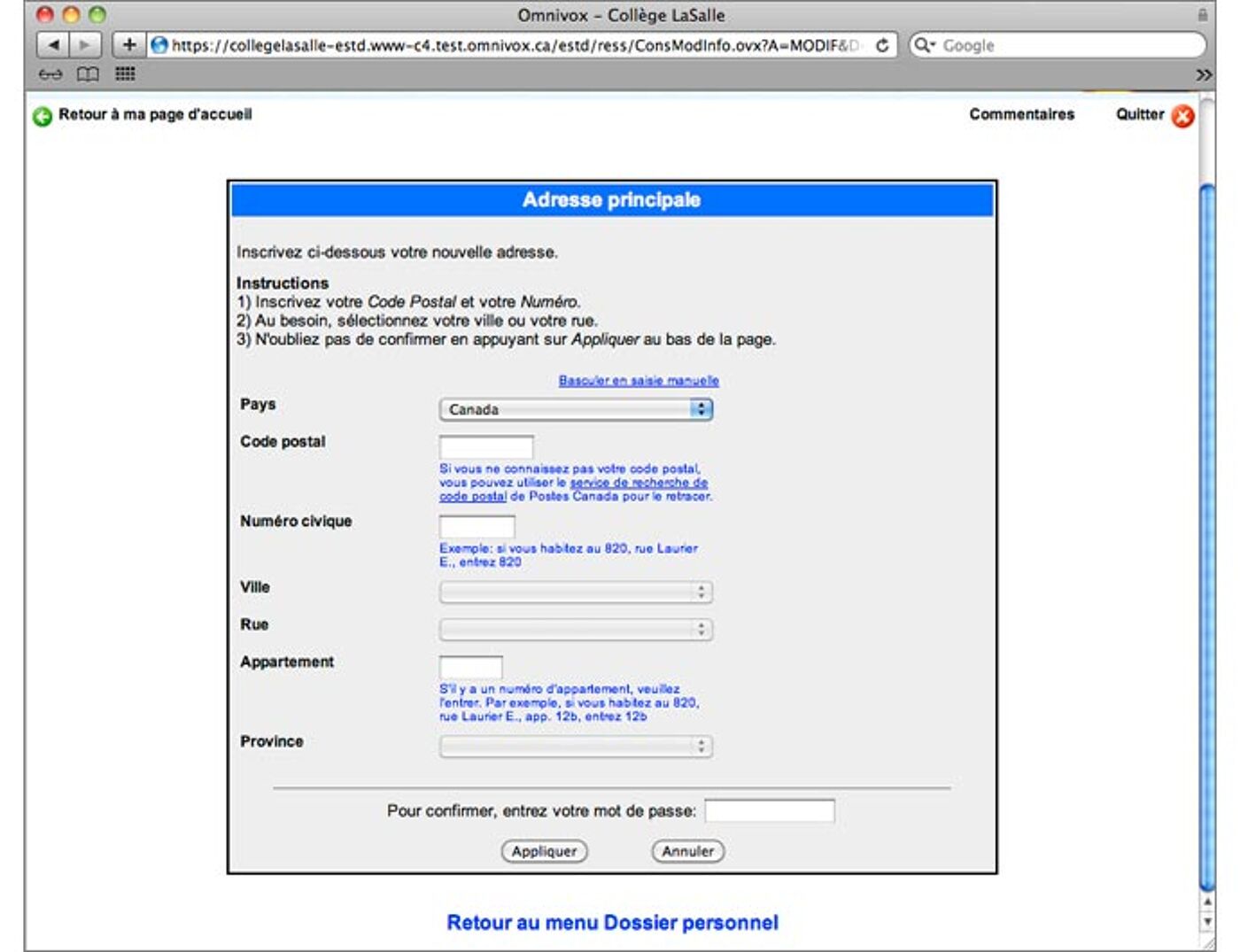Guide Omnivox
Ouverture du compte OMNIVOX
Étape 1 : allez sur https://cli-maroc.omnivox.ca
Étape 2 : choisissez Comment accéder à Omnivox;
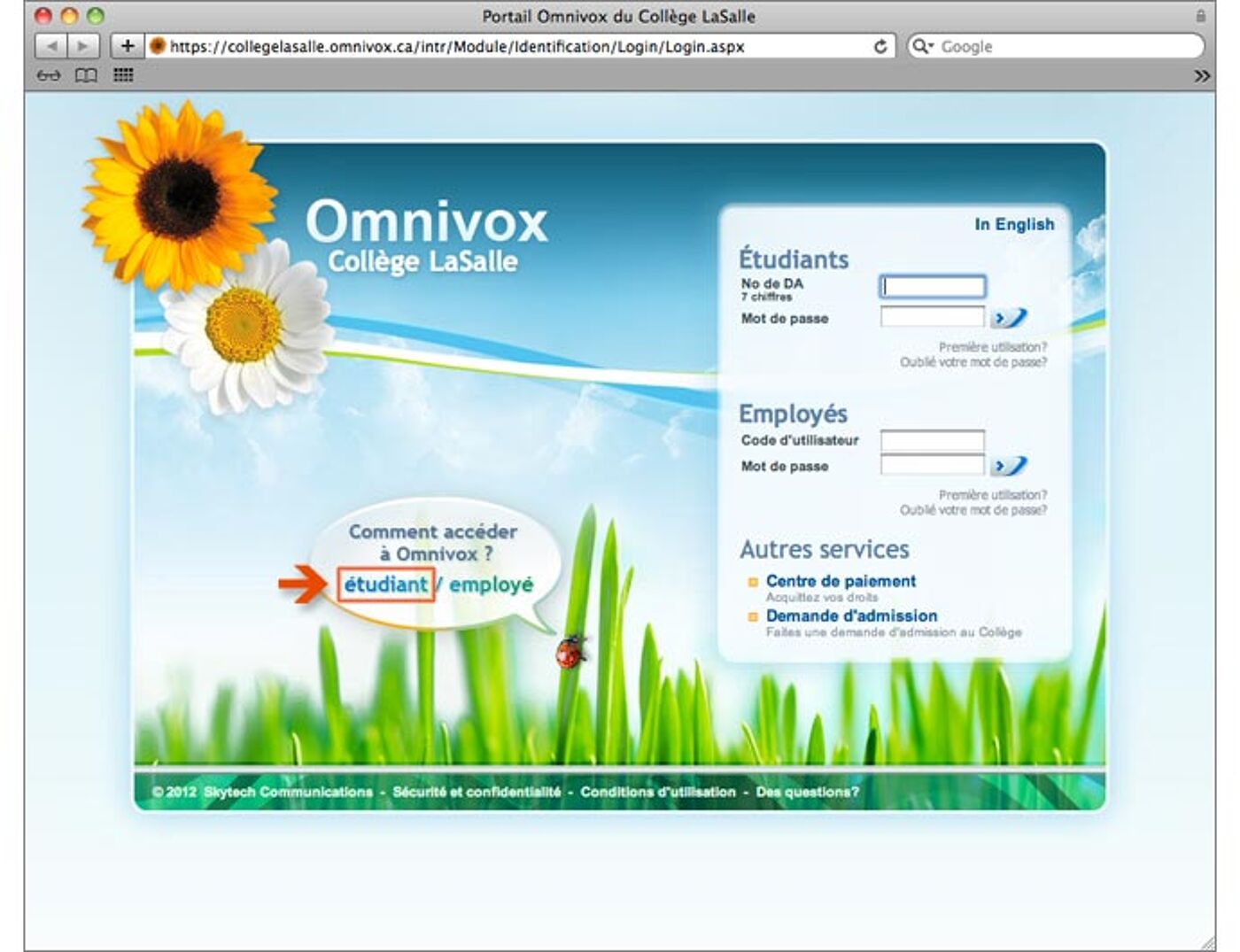
Étape 3 : identifiez-vous en entrant votre numéro de demande d’admission, votre code permanent ainsi que votre date de naissance;
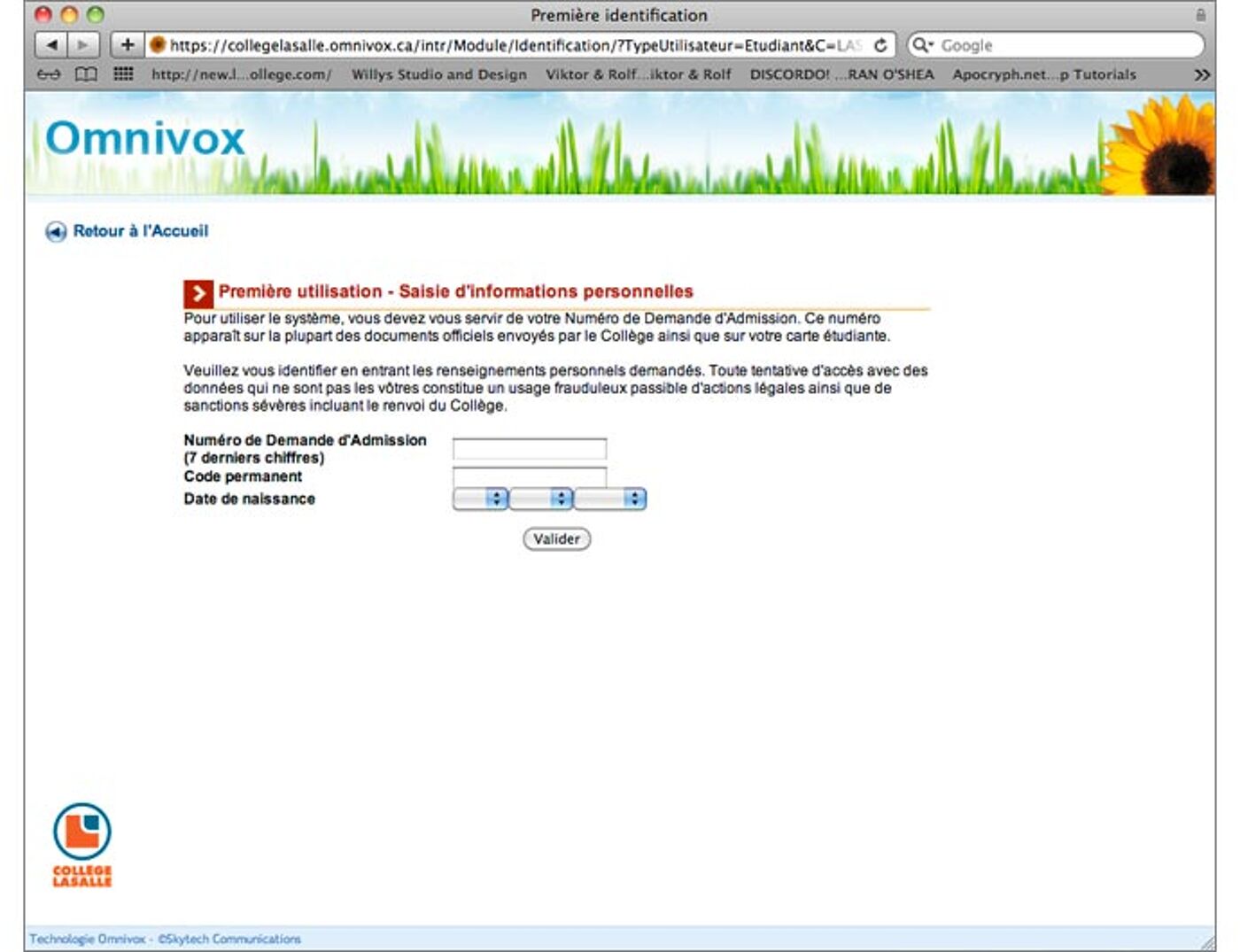
Étape 4 : sélectionnez 3 questions et saisissez une réponse pour chacune d'elles;
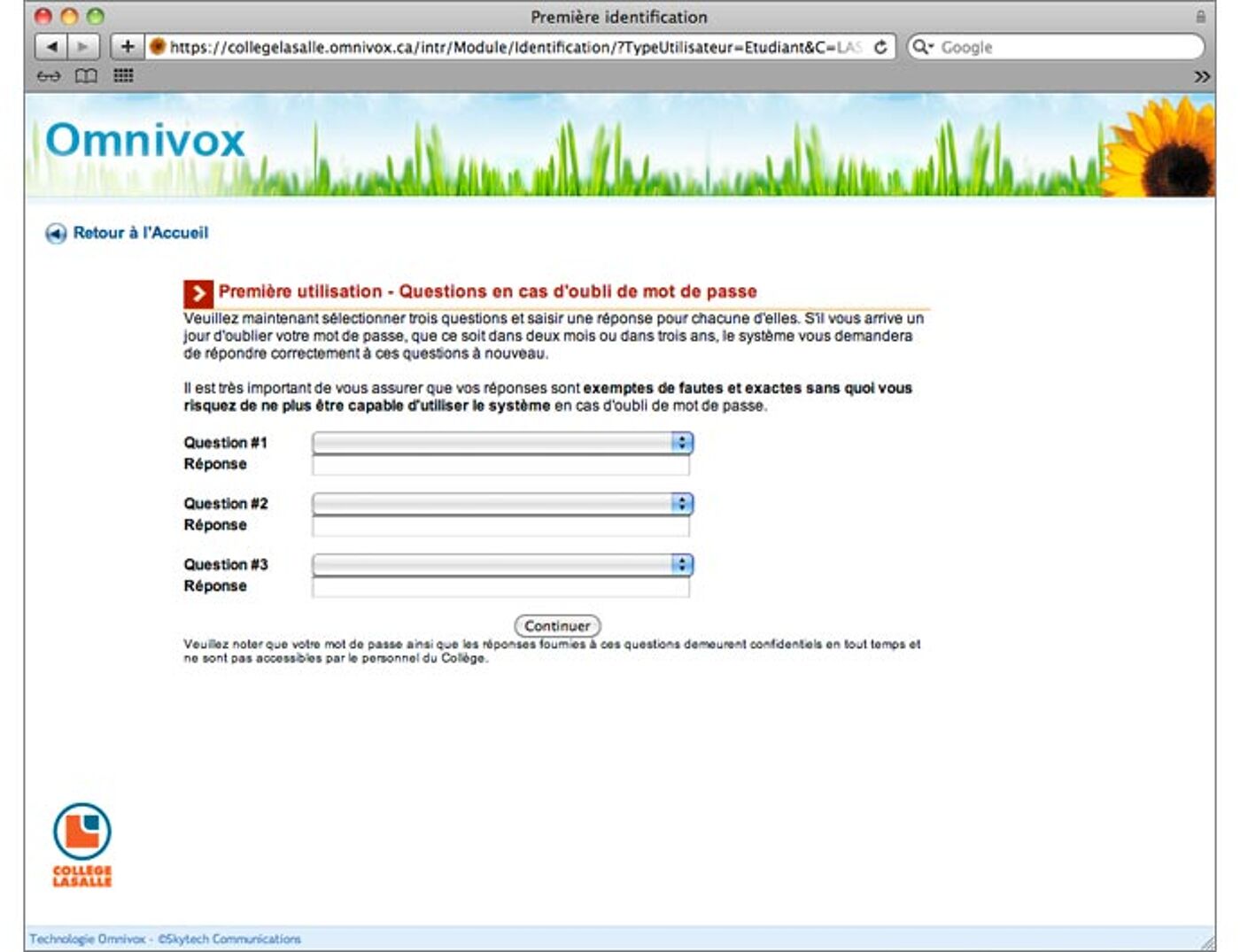
Étape 5 : choisissez votre mot de passe;
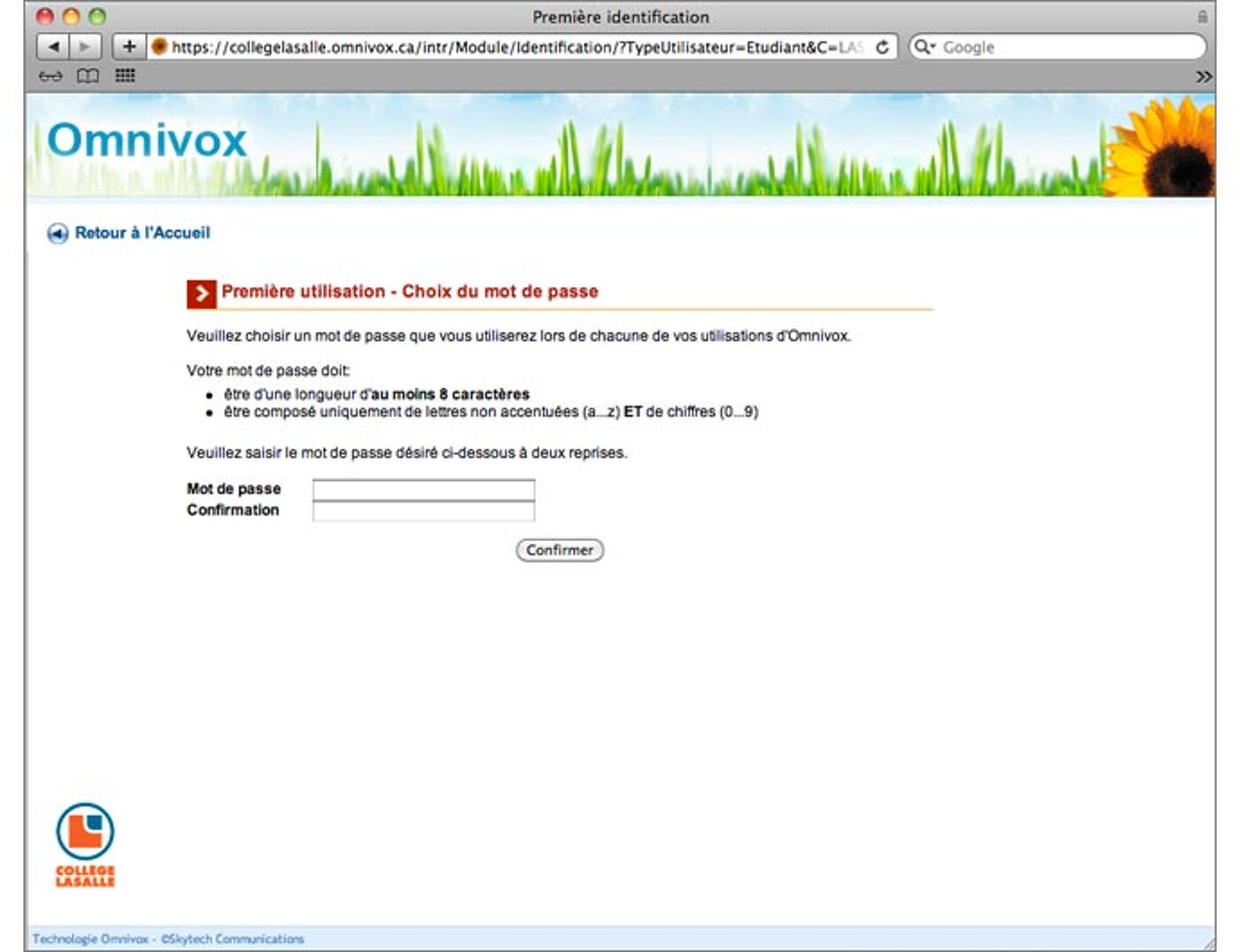
Étape 6 : cliquez sur Poursuivre;
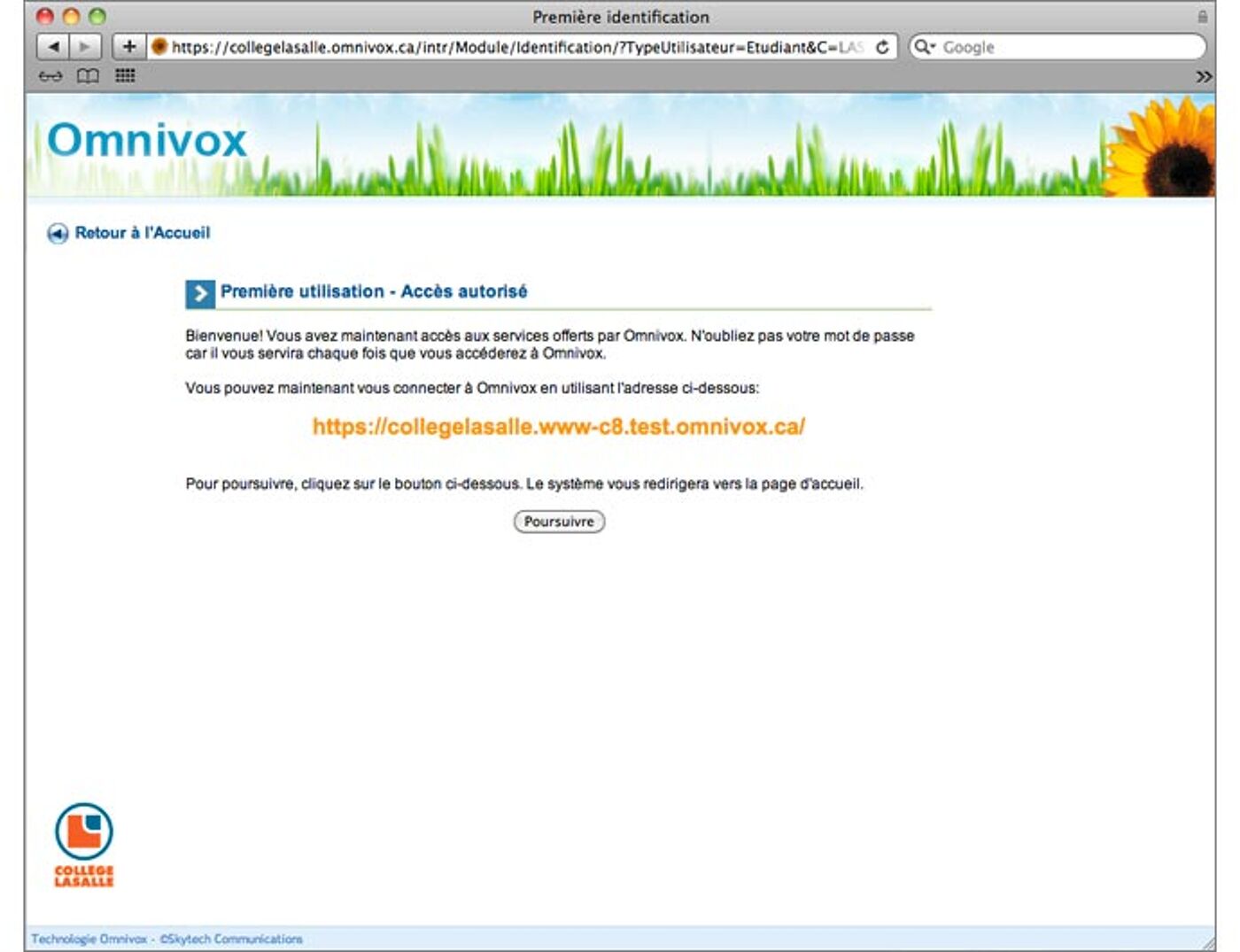
Étape 7 : mettez vos coordonnées à jour (cliquez sur Dossier personnel);
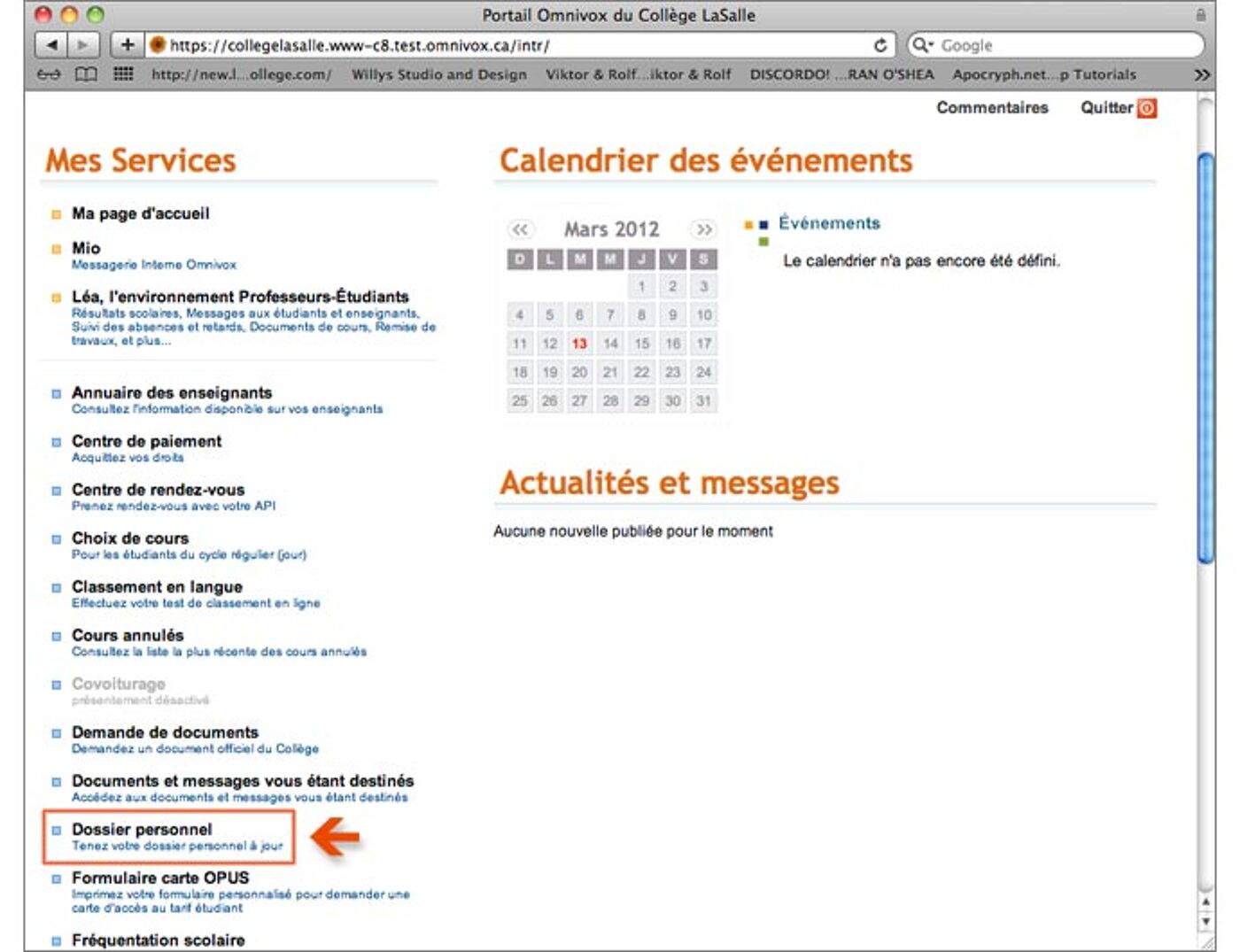
Étape 8 : un avis automatisé apparaitra, cliquez sur Continuer après avoir consulté le document;
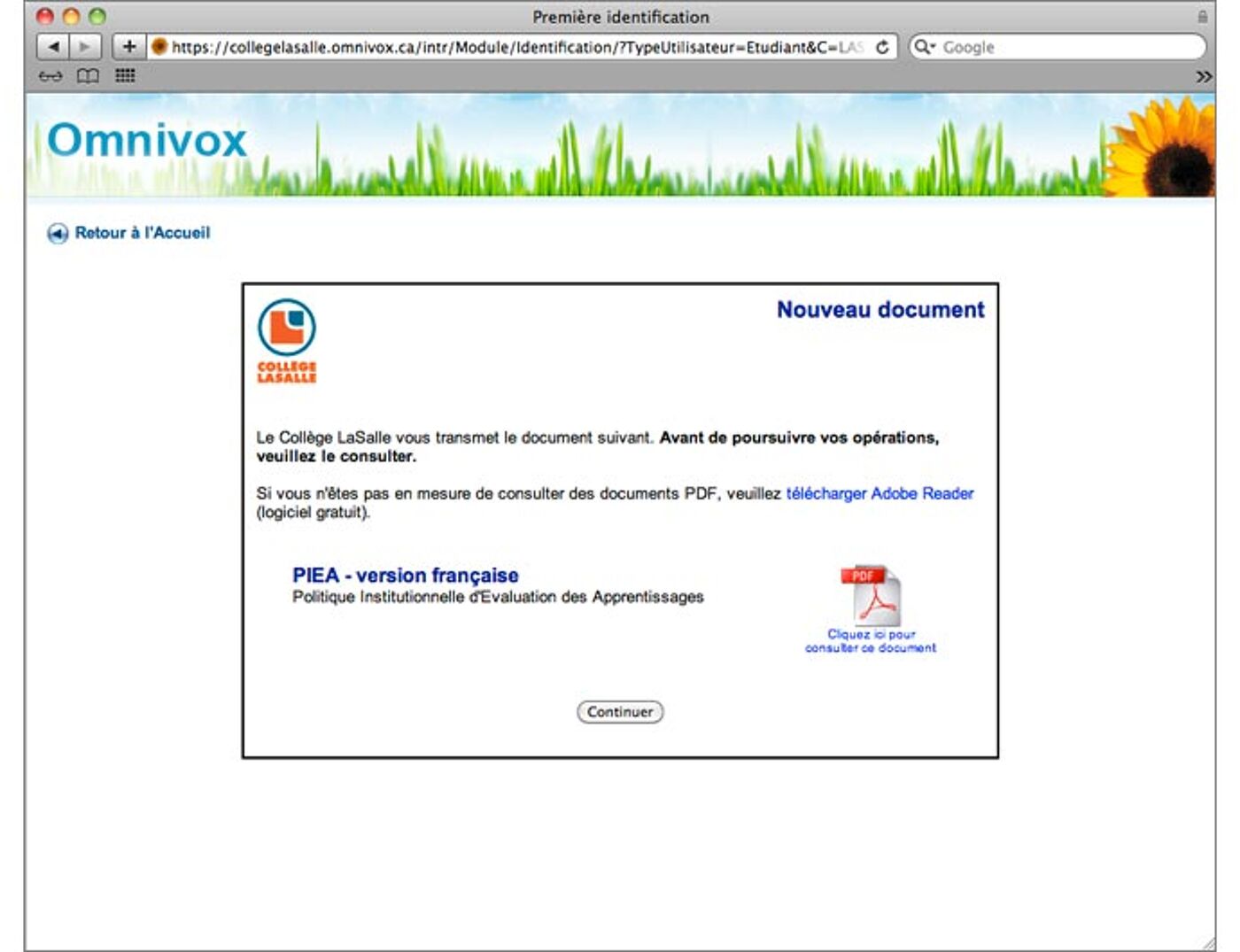
Étape 9 : cliquez sur Adresse principale (il s'agit de celle que l’administration utilisera pour communiquer avec vous);
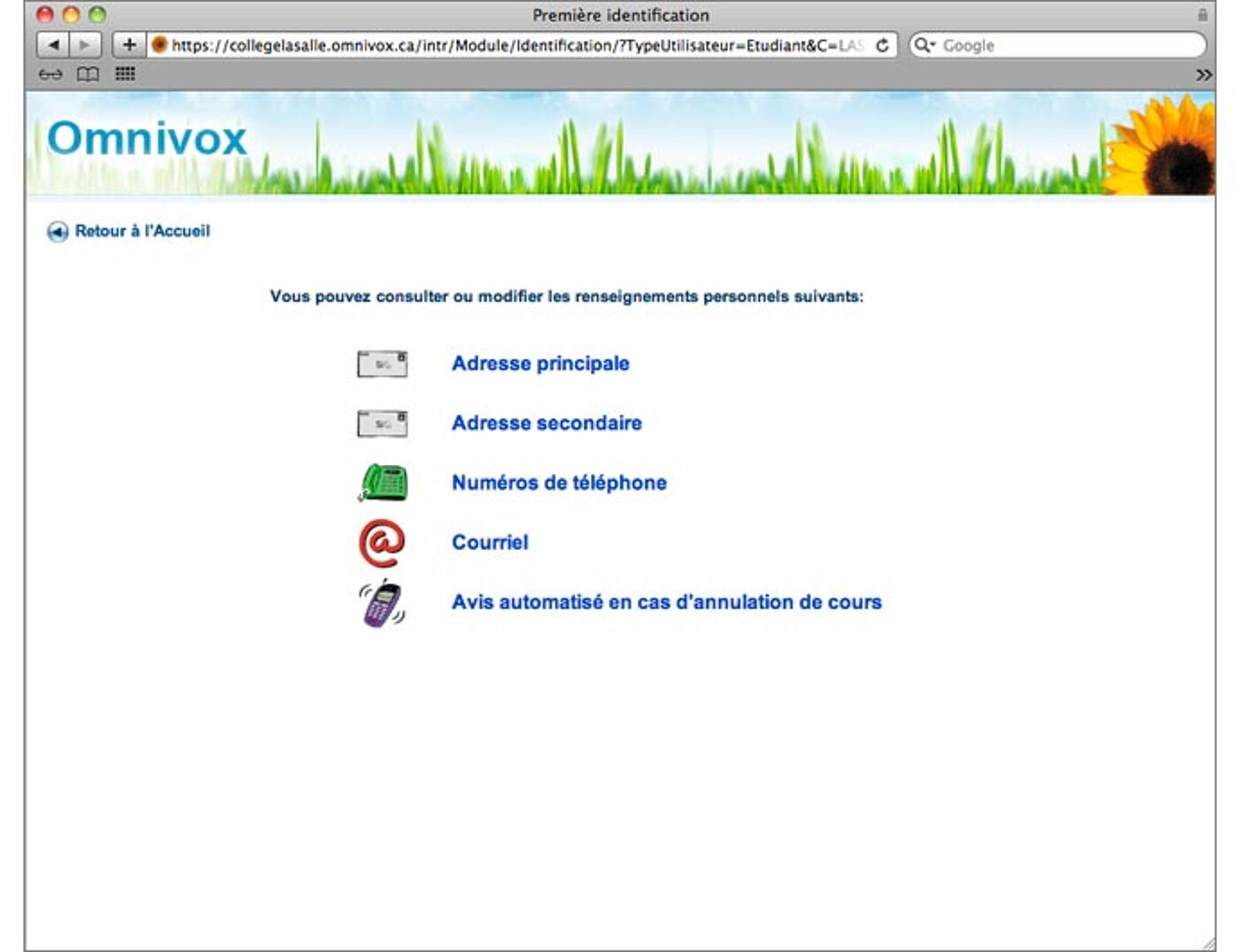
Étape 10 : remplissez tous les champs. Vous y êtes.